Πώς να διαγράψετε μια εικονική μηχανή στο VirtualBox (4 βήματα)
Εικονικές μηχανές ή τα VM έχουν γίνει ένα ζωτικό εργαλείο στον κόσμο του λογισμικού. Μας επιτρέπουν να εκτελούμε πολλαπλά λειτουργικά συστήματα και διαμορφώσεις υλικού σε έναν υπολογιστή, επιτρέποντας στους χρήστες να αναπτύξουν, να δοκιμάσουν και να επιδείξουν συστήματα λογισμικού σε διαφορετικά περιβάλλοντα.
Ένας από τους πιο δημοφιλείς hypervisors (εργαλεία λογισμικού που δημιουργούν και διαχειρίζονται εικονικές μηχανές) είναι Oracle VirtualBox. Μπορείτε να το κατεβάσετε δωρεάν.
Ένα από τα μειονεκτήματα του VirtualBox είναι ότι απαιτεί λίγο περισσότερες τεχνικές γνώσεις και τεχνογνωσία από ορισμένους άλλους hypervisors. Μπορείτε να διαβάσετε περισσότερα για το VirtualBox και άλλο λογισμικό εικονικής πραγματικότητας στο δικό μας καλύτερη εικονική μηχανή μάνδρισμα ζώων.
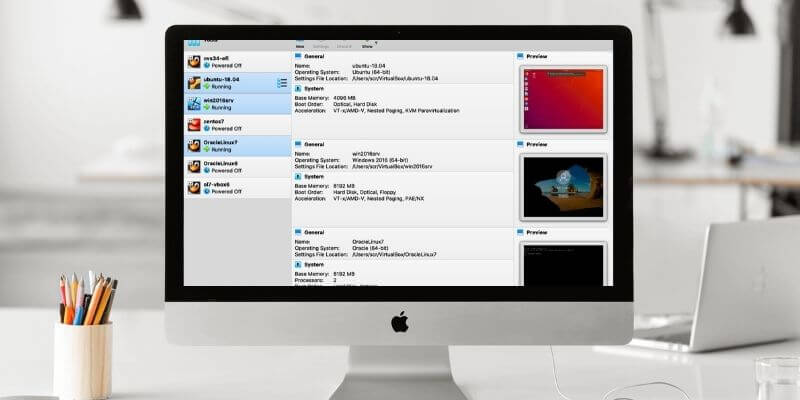
Η διαγραφή μιας εικονικής μηχανής είναι ένα ουσιαστικό μέρος της διαδικασίας ανάπτυξης και δοκιμής. Ας ρίξουμε μια ματιά στο γιατί μπορεί να χρειαστεί να αφαιρέσετε ένα VM και πώς να το κάνετε στο VirtualBox.
Πίνακας περιεχομένων
Γιατί πρέπει να διαγράψω μια εικονική μηχανή;
Το λογισμικό εικονικής μηχανής σάς δίνει τη δυνατότητα να δημιουργήσετε πολλαπλά VM. Μπορείτε να δημιουργήσετε πολλά περιβάλλοντα με διαφορετικά λειτουργικά συστήματα και διαμορφώσεις υλικού. Μπορείτε ακόμη να δημιουργήσετε πανομοιότυπα VM για να δοκιμάσετε διάφορες εκδόσεις λογισμικού στο ίδιο περιβάλλον.
Ανεξάρτητα από το πώς χρησιμοποιείτε εικονικές μηχανές, κάποια στιγμή θα χρειαστεί να τις διαγράψετε. Γιατί; Εδώ είναι μερικοί από τους κορυφαίους λόγους που πρέπει να απαλλαγούμε από τις εικονικές μηχανές.
1. Drive Space
Η απελευθέρωση χώρου στο δίσκο είναι πιθανώς ο νούμερο ένα λόγος για τη διαγραφή των VM. Η εικόνα VM, και τα αρχεία που συνοδεύουν αυτήν, ενδέχεται να καταλαμβάνουν πολλά gigabyte στον σκληρό σας δίσκο. Εάν μειώνεται ο χώρος στο δίσκο και έχετε κάποιες εικονικές μηχανές που δεν χρησιμοποιείτε, διαγράψτε τις!
2. Κατεστραμμένο VM
Εάν χρησιμοποιείτε ένα VM για δοκιμή, υπάρχει μεγάλη πιθανότητα να το καταστρέψετε. Μπορεί να πάρει έναν ιό, να καταστρέψετε το μητρώο ή να συμβεί κάτι άλλο που προκαλεί προβλήματα.
Σε πολλές περιπτώσεις, είναι πιο εύκολο να διαγράψετε το VM και να ξεκινήσετε από την αρχή με ένα νέο. Αυτός ο πλεονασμός είναι ένα από τα κύρια οφέλη της χρήσης εικονικών μηχανών για δοκιμή και ανάπτυξη.
3. Ολοκληρωμένη δοκιμή
Εάν χρησιμοποιείτε εικονικές μηχανές για δοκιμές σε έναν κύκλο ανάπτυξης λογισμικού, είναι συχνά συνετό να διαγράφετε τα δοκιμαστικά VM μόλις ολοκληρωθεί η ανάπτυξη. Συνήθως δεν θέλετε μια δοκιμαστική μηχανή που έχει ήδη χρησιμοποιηθεί. ενδέχεται να έχει απομείνει τροποποιήσεις από προηγούμενες δοκιμές.
4. Ευαίσθητες πληροφορίες
Μπορεί να χρησιμοποιείτε εικονική μηχανή για την αποθήκευση ευαίσθητων ή ιδιωτικών πληροφοριών. Εάν συμβαίνει αυτό, διαγράψτε το—και μαζί με αυτές τις εμπιστευτικές πληροφορίες.
Πριν διαγράψετε μια εικονική μηχανή
Υπάρχουν μερικά πράγματα που πρέπει να λάβετε υπόψη πριν διαγράψετε οποιαδήποτε εικονική μηχανή.
1. Διαγραφή ή Αφαίρεση
Με το VirtualBox, είναι δυνατό να αφαιρέσετε ένα VM χωρίς να το διαγράψετε από τον σκληρό σας δίσκο. Δεν θα εμφανίζεται πλέον στη λίστα των εικονικών μηχανών στην εφαρμογή VirtualBox, αλλά εξακολουθεί να υπάρχει και μπορείτε να το εισαγάγετε ξανά στο Virtualbox.
Από την άλλη πλευρά, η διαγραφή του VM θα το αφαιρέσει οριστικά από τον σκληρό σας δίσκο και δεν θα είναι πλέον διαθέσιμο.
2. Δεδομένα
Όταν αποφασίσετε να απαλλαγείτε από ένα VM, να θυμάστε ότι ενδέχεται να έχετε δεδομένα στον σκληρό δίσκο της εικονικής μηχανής. Μόλις το διαγράψετε, αυτά τα δεδομένα θα εξαφανιστούν για πάντα. Εάν θέλετε να το διατηρήσετε, δημιουργήστε αντίγραφα ασφαλείας του σκληρού δίσκου VM πρώτα.
Εάν το VM σας είναι συνδεδεμένο σε δίκτυο, ενδέχεται να έχετε κοινόχρηστες μονάδες δίσκου που διατέθηκαν σε άλλους χρήστες ή συστήματα. Αυτά τα κοινόχρηστα Drive θα εξαφανιστούν μόλις διαγράψετε το VM. δεν θα μπορούν πλέον να έχουν πρόσβαση σε αυτά.
Βεβαιωθείτε ότι οι άλλοι χρήστες δεν χρησιμοποιούν αυτά τα δεδομένα προτού προχωρήσετε. Μια άλλη πιθανότητα είναι ότι χρησιμοποιείτε εικονικές μονάδες δίσκου με τα άλλα VM σας.
Εάν δεν είστε βέβαιοι ποιος ή τι έχει πρόσβαση στους κοινόχρηστους δίσκους σας, εξετάστε το ενδεχόμενο να τερματίσετε τη λειτουργία του συστήματος για μερικές ημέρες, να δείτε εάν κάποιος παραπονιέται ή να δείτε εάν οι εφαρμογές δικτύου σας δεν μπορούν να συνδεθούν.
3. Εφεδρικός
Εάν έχετε κάτι που πιστεύετε ότι μπορεί να χρειαστείτε στο μέλλον, σκεφτείτε να δημιουργήσετε αντίγραφα ασφαλείας του VM. Μπορεί να προσπαθείτε να ελευθερώσετε χώρο στο δίσκο, αλλά μπορείτε να αντιγράψετε τα αρχεία σε έναν εξωτερικό σκληρό δίσκο, μια μονάδα USB, αποθήκευση cloud ή ακόμα και έναν οπτικό δίσκο, ώστε να έχετε ένα αντίγραφο ασφαλείας.
4. Διαμόρφωση και Ρύθμιση
Εάν η εικονική μηχανή έχει ρυθμιστεί και διαμορφωθεί με συγκεκριμένο τρόπο και αυτή η διαμόρφωση είναι κάτι που σκοπεύετε να χρησιμοποιήσετε στο μέλλον, ίσως θέλετε να καταγράψετε αυτές τις ρυθμίσεις πριν τη διαγράψετε. Μπορείτε να τραβήξετε στιγμιότυπα οθόνης ή να γράψετε τις πληροφορίες από την οθόνη ρυθμίσεων.
Μπορείτε επίσης να κλωνοποιήσετε το VM ή να το εξάγετε. Συχνά κλωνοποιώ τις εικονικές μου μηχανές όταν τις εγκαθιστώ και μετά τις κλωνοποιώ ξανά πριν από τη δοκιμή. Με αυτόν τον τρόπο, μπορώ να δημιουργήσω ξανά την αρχική διαμόρφωση εάν τη χρειάζομαι.
5. Πληροφορίες άδειας
Εάν διαθέτετε εφαρμογές ή λογισμικό με άδεια χρήσης, ίσως θέλετε να το αποθηκεύσετε εάν πρόκειται να το χρησιμοποιήσετε σε άλλο σύστημα. Φροντίστε να αντιγράψετε τυχόν αρχεία άδειας χρήσης ή κλειδιά και να τα διατηρήσετε σε άλλη μονάδα δίσκου ή μηχάνημα.
6. Χρήστες
Εάν η εικονική μηχανή σας έχει πολλούς χρήστες, ίσως θελήσετε να σημειώσετε αυτούς τους χρήστες και την πρόσβαση που έχουν. Μπορεί να χρειαστείτε αυτές τις πληροφορίες όταν δημιουργείτε ένα νέο μηχάνημα.
Πώς να διαγράψετε μια εικονική μηχανή στο VirtualBox
Αφού αποφασίσετε να διαγράψετε μια εικονική μηχανή και προετοιμαστείτε να το κάνετε, η διαδικασία είναι αρκετά απλή. Απλώς χρησιμοποιήστε τα παρακάτω βήματα:
Βήμα 1: Ανοίξτε το Oracle VirtualBox.
Ανοίξτε το VirtualBox στην επιφάνεια εργασίας σας. Η λίστα των VM θα βρίσκεται στην αριστερή πλευρά του παραθύρου.
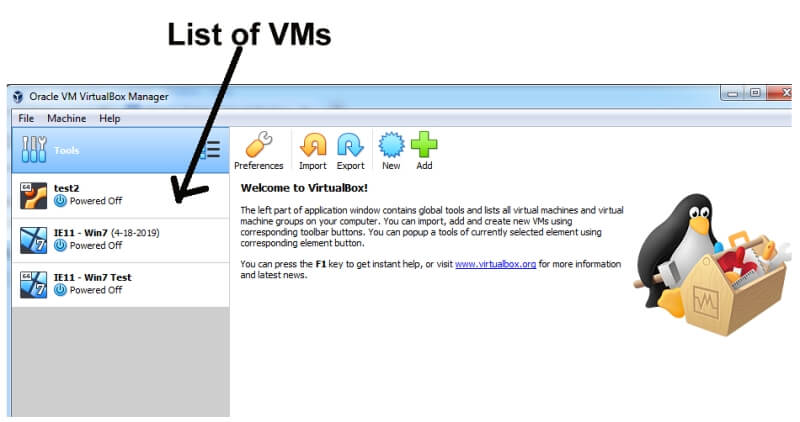
Βήμα 2: Επιλέξτε την εικονική μηχανή.
Κάντε κλικ στην εικονική μηχανή που θέλετε να διαγράψετε.
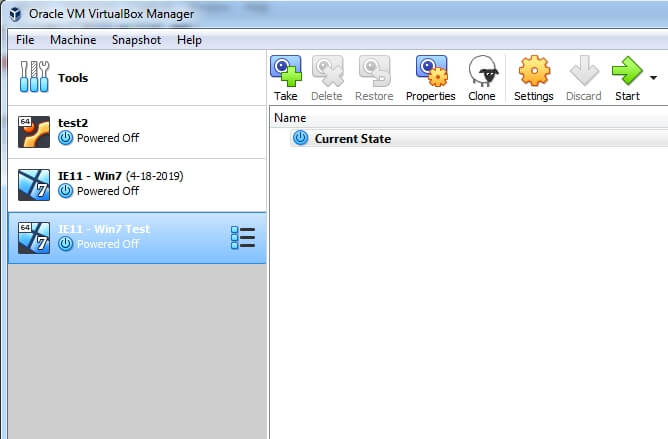
Βήμα 3: Αφαιρέστε την εικονική μηχανή.
Κάντε δεξί κλικ στο VM ή επιλέξτε ‘Machine’ από το μενού και, στη συνέχεια, επιλέξτε ‘Remove’.
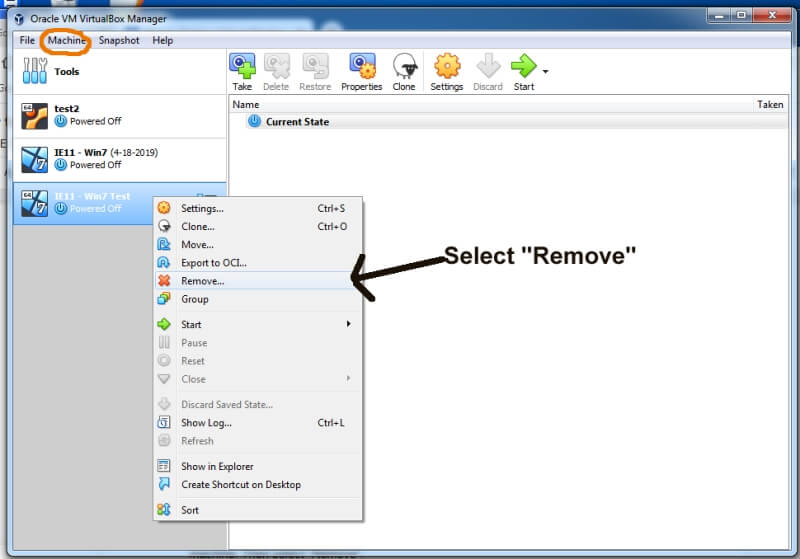
Βήμα 4: Επιλέξτε ‘Διαγραφή όλων των αρχείων’.
Θα εμφανιστεί ένα αναδυόμενο παράθυρο που θα σας ρωτά εάν θέλετε να κάνετε ‘Διαγραφή όλων των αρχείων’, ‘Μόνο κατάργηση’ ή ‘Ακύρωση’. Επιλέγοντας ‘Διαγραφή όλων των αρχείων’ θα αφαιρεθούν όλα τα αρχεία από τη μονάδα δίσκου σας και η εικονική μηχανή θα διαγραφεί οριστικά.
Εάν επιλέξετε ‘Μόνο κατάργηση’, το VirtualBox θα καταργήσει μόνο το VM από την εφαρμογή. Θα παραμείνει στον σκληρό σας δίσκο και μπορεί να εισαχθεί ξανά στο VirtualBox ανά πάσα στιγμή.
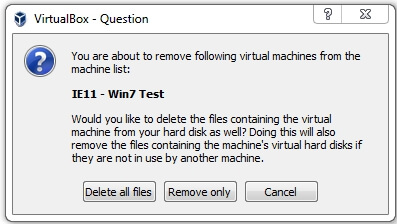
Αφού αποφασίσετε ποια ενέργεια θα κάνετε, κάντε κλικ στο κατάλληλο κουμπί. Η εικονική μηχανή πρέπει τώρα να διαγραφεί.
Αυτό ολοκληρώνει αυτό το άρθρο εκμάθησης. Ελπίζω να το βρείτε χρήσιμο. Όπως πάντα, ενημερώστε με εάν αντιμετωπίζετε προβλήματα κατά την προσπάθεια διαγραφής ενός μηχανήματος στο VirtualBox.
Επίσης, διαβάστε
πρόσφατα άρθρα